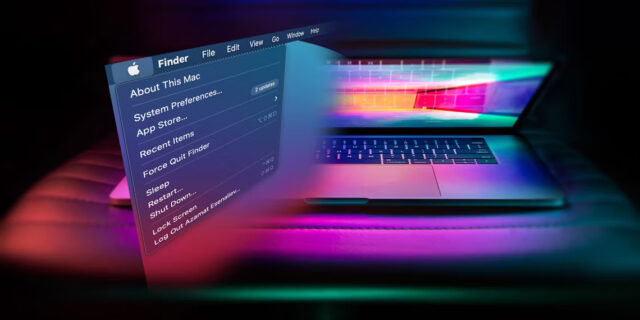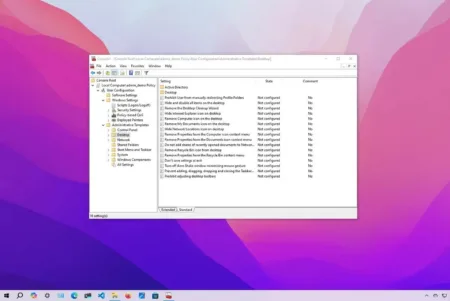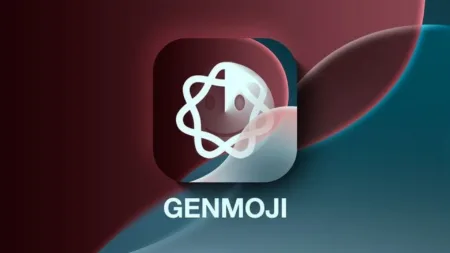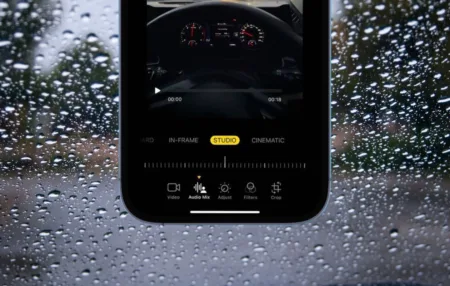منو بار بالای صفحه ممکن است با تعداد بالای برنامه شلوغ و گیجکننده شود. در این مطلب نحوه حذف آیتم ها از منو بار مک را می بینید.
وقتی مدتی از مک استفاده می کنید، تعداد آیکون ها و برنامه ها در منو بار افزایش می یابد. برخی از Status ها، لازم و مفیدند ولی برخی خیر و صفحه را شلوغ می کنند.
احتمالا بیشتر کاربران مک می خواهند از آیکون هایی که اغلب از آنها استفاده نمی کنند خلاص شوند. بنابراین، اجازه دهید با حذف آیکون های ناخواسته از نوار منوی مک، درهم و برهمی را کاهش دهید و تمرکز بیشتری داشته باشید. با نحوه حذف آیتم ها از منو بار مک همراه باشید.
حذف آیتم ها به صورت مستقیم از منو بار مک
سریعترین نحوه حذف آیتم ها از منو بار مک برای پاک کردن آیکون های وضعیت برنامه های بومی از نوار منو مک، استفاده همزمان از ماوس و کیبورد است. با این حال، این روش در مورد Control Center و SIRI یا آیکون های ساعت جواب نمی دهد. همچنین شامل برنامه های شخص ثالث نیز نمی شود.
۱- کلید Cmd را نگه دارید.
۲- روی آیکون نوار منو که می خواهید پاک کنید کلیک کنید و آن را از نوار منو بکشید.
۳- هنگامی که آیکون X را مشاهده کردید، ماوس را رها کنید.
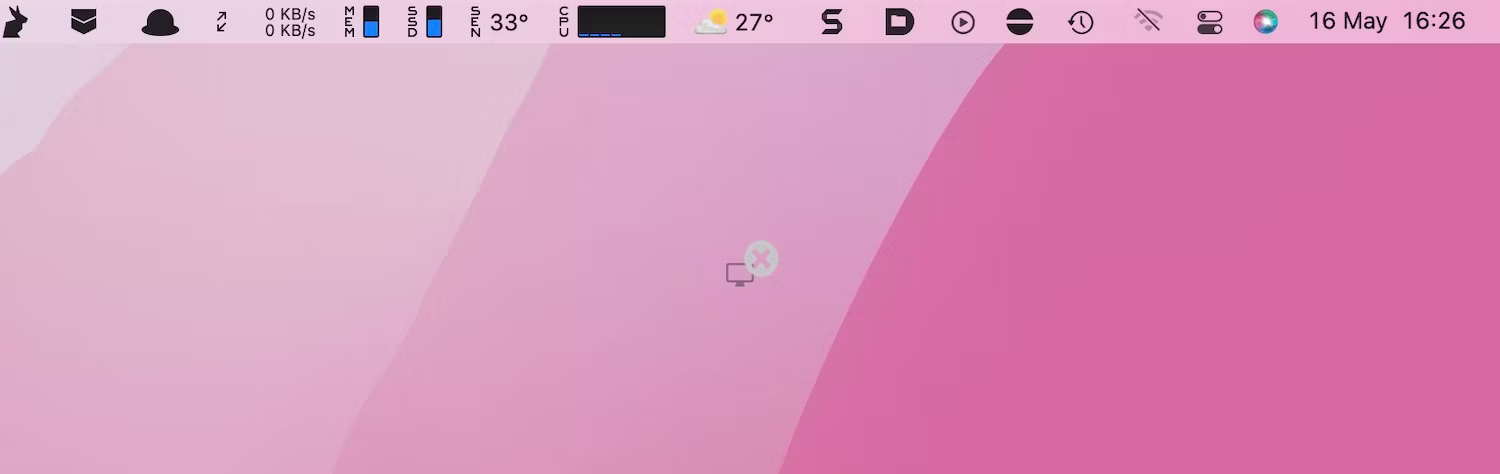
نکته: می توانید هنگام نگه داشتن کلید CMD، آیکون وضعیت را در نوار منو تنظیم کنید.
پاک کردن آیتم ها از منو بار از طریق System Settings
راه دیگر برای حذف آیکون های وضعیت بومی از نوار منوی مک از جمله سیری و ساعت که در نحوه حذف آیتم ها از منو بار مک یاد می گیرید، از طریق تنظیمات مک است.
۱- منوی اپل را باز کنید و وارد System Settings شوید.
۲- از منوی کناری Control Center را انتخاب کنید.
۳- در منوی کشویی Don’t Show in Menu Bar را انتخاب کنید و تیک Show in Menu Bar را از آیتمی که می خواهید بردارید.
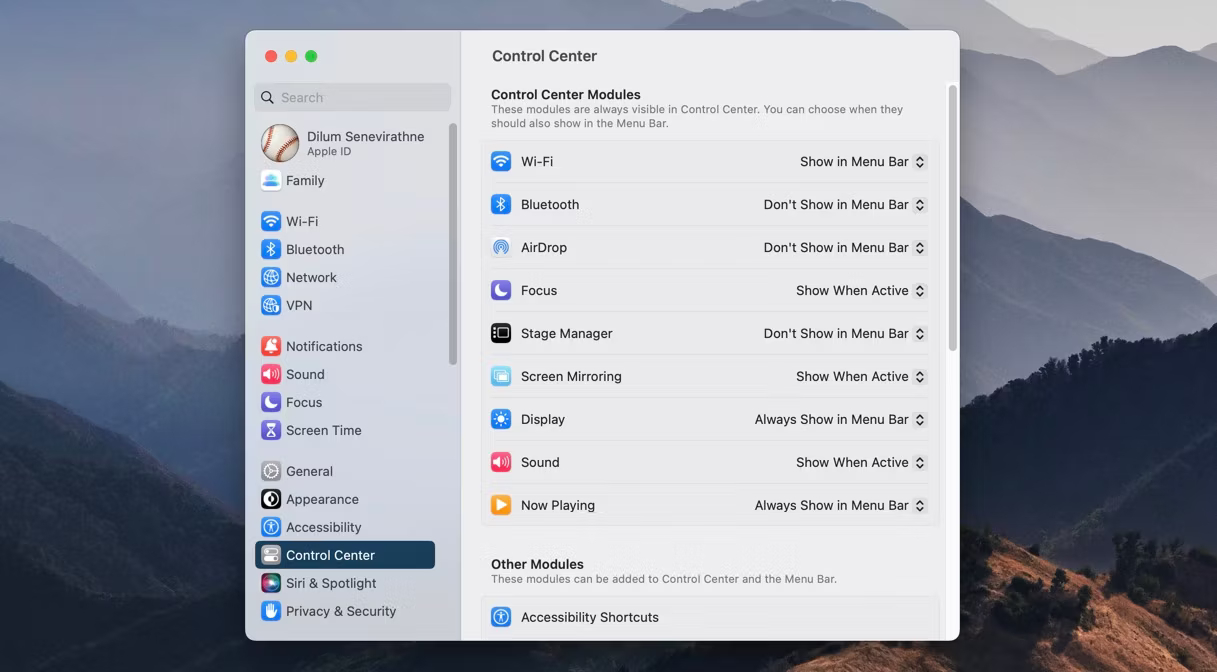
نکته: برای مدیریت آیکون های وضعیت بومی در MacOS Monterey و پیش از این، تنظیمات سیستم را از منوی Apple انتخاب کنید و وارد قسمت Dock and Menu Bar شوید.
حذف آیکون های شخص ثالث از منو بار
اگر می خواهید یک آیکون وضعیت شخص ثالث را پاک کنید، می توانید آن را از نوار منو بردارید. فقط مورد را انتخاب کنید و به دنبال گزینه Quit بگردید. ممکن است لازم باشد در حالی که روی آن کلیک می کنید، Option یا Control را نگه دارید.
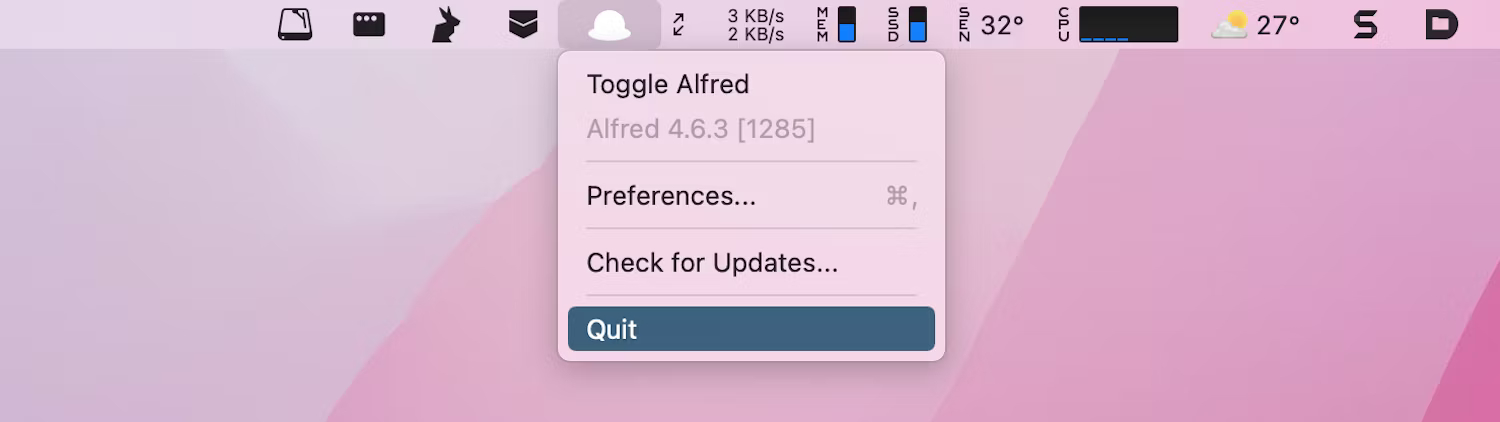
اگر آیکون دباره به طور خودکار ظاهر شود، ممکن است بخواهید تنظیمات مربوط به برنامه را برای گزینه ای بررسی کنید که به شما امکان می دهد آن را به طور دائم غیر فعال کنید. از طرف دیگر، می توانید برنامه را طوری تنظیم کنید که هنگام استارتاپ باز نشود.
منو بار را پاکیزه و منظم نگه دارید
نحوه حذف آیتم ها از منو بار مک را یاد گرفتید. خلوت کردن منو بار مک، حواس پرتی را کم می کند و باعث می شود از Status های مهم غافل نشوید. اگر کاربر تازه وارد مک هستید، شاید بخواهید بیشتر با منو بار آشنا شوید تا بیشترین بهره را از آن ببرید.
نحوه حذف آیتم ها از منو بار مک به این ترتیب است. برای دیدن آموزش های مشابه، نحوه نگه داشتن نوار منوی مک در حالت تمام صفحه را ببینید.